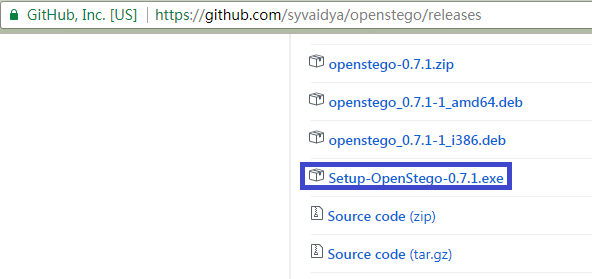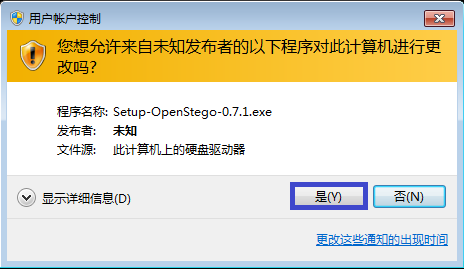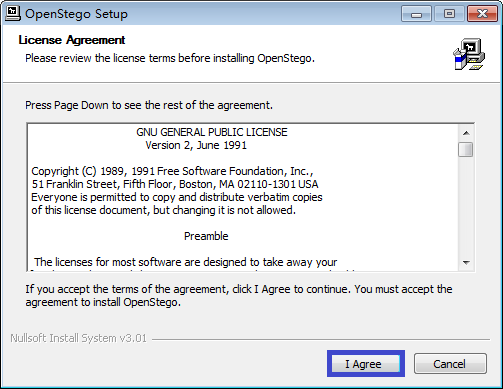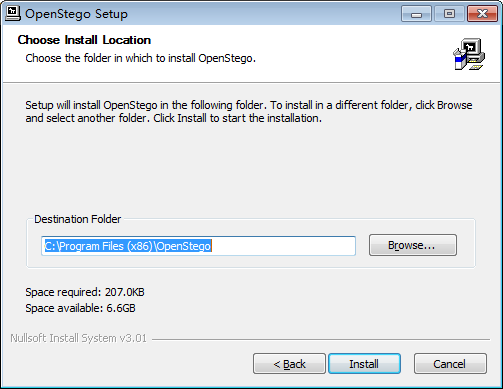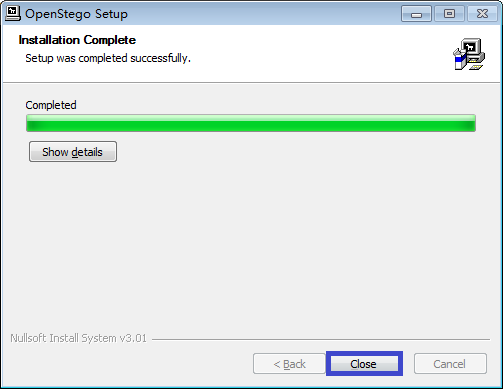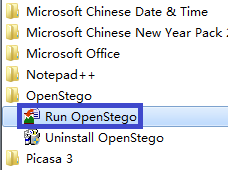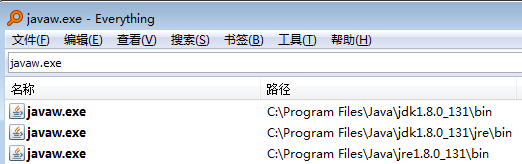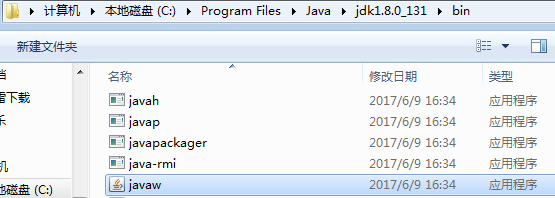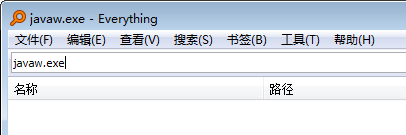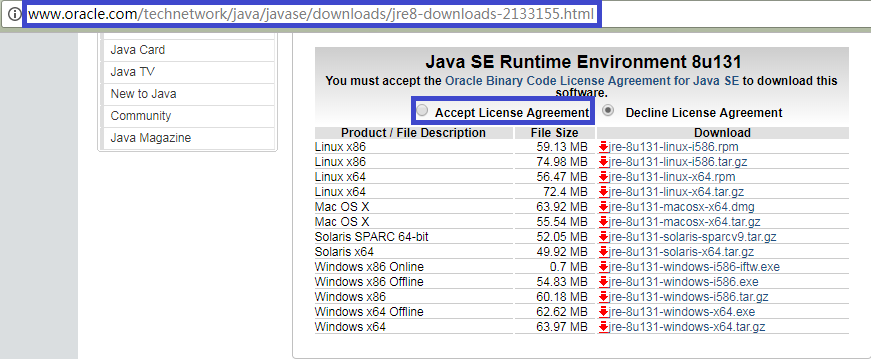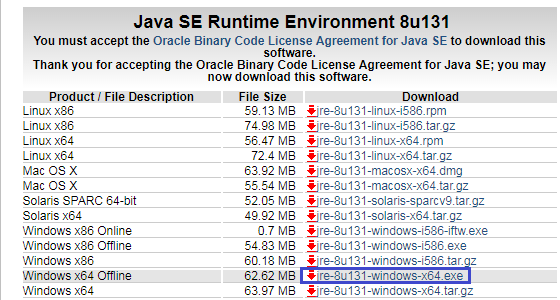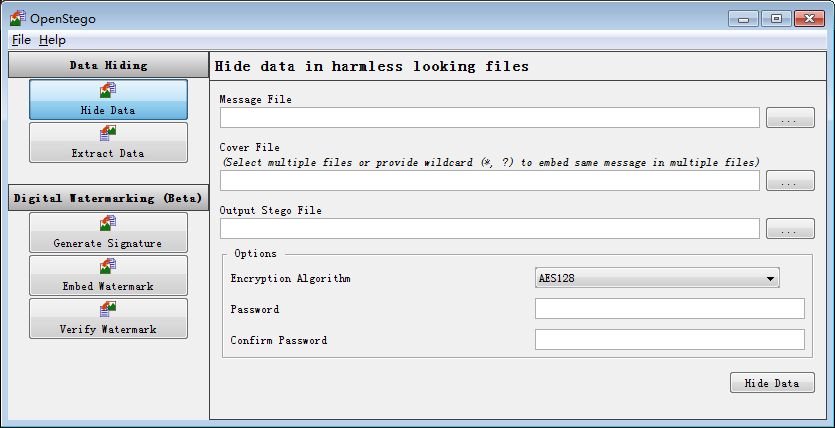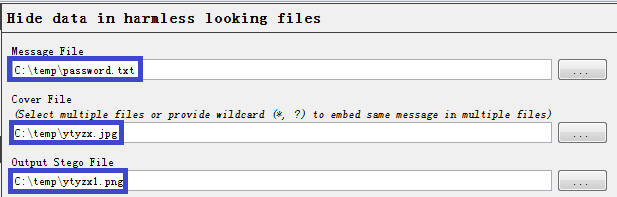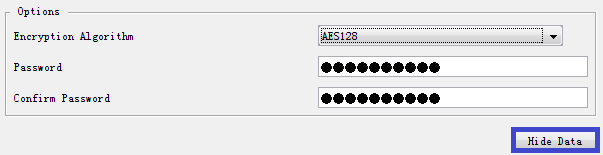“使用OpenStego将文件隐藏在图片里”的版本间的差异
来自YTYZX有图有真相的百科
| 第13行: | 第13行: | ||
6.提示已经安装完毕,点击“Close”按钮即可。 | 6.提示已经安装完毕,点击“Close”按钮即可。 | ||
[[File:OpenStego6.png]] | [[File:OpenStego6.png]] | ||
| + | 7.在开始菜单选择“OpenStego-->Run OpenStego”运行OpenStego。 | ||
| + | [[File:OpenStego7.png]] | ||
| + | 8.如出现如下提示则表明OpenStego程序无法找到JRE(Java Runtime Environment)。 | ||
| + | 错误提示:缺少快捷方式 | ||
| + | Windows正在查找javaw.exe。如果想亲自查找文件,请单击“浏览”。 | ||
| + | 浏览(B)... 取消 | ||
| + | [[File:OpenStego8.png]] | ||
| + | 9.在系统中查询javaw.exe文件,如已安装JRE(Java Runtime Environment)则查询结果类似下图。 | ||
| + | 注意:本例中使用Everything查询,亦可使用系统自带查询功能。 | ||
| + | [[File:OpenStego12.png]] | ||
| + | 10.因本例中电脑已安装JDK(Java Development Kit),其中包含JRE,故显示多个结果。 | ||
| + | 注意:一般路径为c:\Program Files\Java\jdk1.8.0_131\bin。选择 | ||
| + | [[File:OpenStego13.png]] | ||
| + | 11.如在此电脑中无法查询到javaw.exe文件则需安装JRE。 | ||
| + | [[File:OpenStego9.png]] | ||
| + | 12.在[http://www.oracle.com/technetwork/java/javase/downloads/jre8-downloads-2133155.html Oracle官网]首先点击“Accept License Agreement”。 | ||
| + | [[File:OpenStego10.png]] | ||
| + | 13.点击您需要的版本即可开始下载(本例中选择jre-8u131-windows-x64.exe),下载完毕后安装即可。 | ||
| + | 注意:如安装完毕JRE仍出现无法找到javaw.exe文件错误,则点击第8步中“浏览(B)...”按钮选择正确路径即可。 | ||
| + | [[File:OpenStego11.png]] | ||
| + | 14.OpenStego界面如下。 | ||
| + | [[File:OpenStego14.png]] | ||
| + | 15.本例中将"c:\temp"目录下名为"password.txt"的文本文件隐藏到名为“ytyzx.jpg”的图片中,并输出为一个名为“ytyzx1.png”的图片。 | ||
| + | [[File:OpenStego15.png]] | ||
| + | 16.加密算法保持默认“AES128”即可,并输入密码。 | ||
| + | [[File:OpenStego16.png]] | ||
2017年6月9日 (五) 23:23的版本
本例中将使用OpenStego将文件隐藏到图片里。
1.首先到如下网站下载OpenStego(本例中选择Setup-OpenStego-0.7.1.exe)。 网址:https://github.com/syvaidya/openstego/releases
2.下载完毕后点击“在文件夹中显示”打开下载文件夹(本例中使用Chrome下载,实际使用请根据您的下载方式选择)。
3.如您的系统弹出“用户帐户控制”点击“是(Y)”按钮即可。
4.如接受许可协议中点击“I Agree”按钮。
5.选择安装路径,如需修改则直接输入或者点击“Browse...”按钮选择。
6.提示已经安装完毕,点击“Close”按钮即可。
7.在开始菜单选择“OpenStego-->Run OpenStego”运行OpenStego。
8.如出现如下提示则表明OpenStego程序无法找到JRE(Java Runtime Environment)。
错误提示:缺少快捷方式
Windows正在查找javaw.exe。如果想亲自查找文件,请单击“浏览”。
浏览(B)... 取消
9.在系统中查询javaw.exe文件,如已安装JRE(Java Runtime Environment)则查询结果类似下图。 注意:本例中使用Everything查询,亦可使用系统自带查询功能。
10.因本例中电脑已安装JDK(Java Development Kit),其中包含JRE,故显示多个结果。
注意:一般路径为c:\Program Files\Java\jdk1.8.0_131\bin。选择
11.如在此电脑中无法查询到javaw.exe文件则需安装JRE。
12.在Oracle官网首先点击“Accept License Agreement”。
13.点击您需要的版本即可开始下载(本例中选择jre-8u131-windows-x64.exe),下载完毕后安装即可。
注意:如安装完毕JRE仍出现无法找到javaw.exe文件错误,则点击第8步中“浏览(B)...”按钮选择正确路径即可。
14.OpenStego界面如下。
15.本例中将"c:\temp"目录下名为"password.txt"的文本文件隐藏到名为“ytyzx.jpg”的图片中,并输出为一个名为“ytyzx1.png”的图片。
16.加密算法保持默认“AES128”即可,并输入密码。